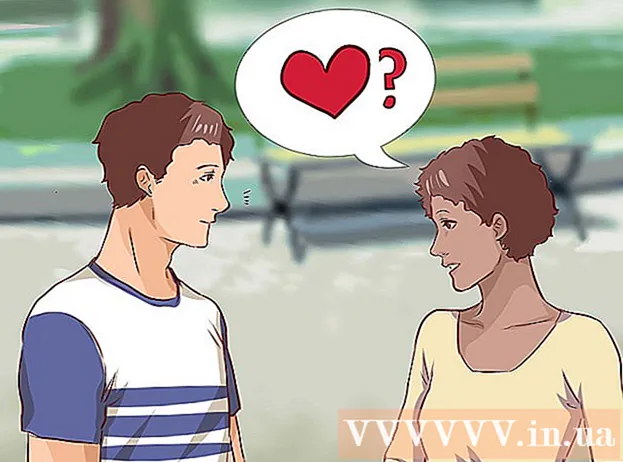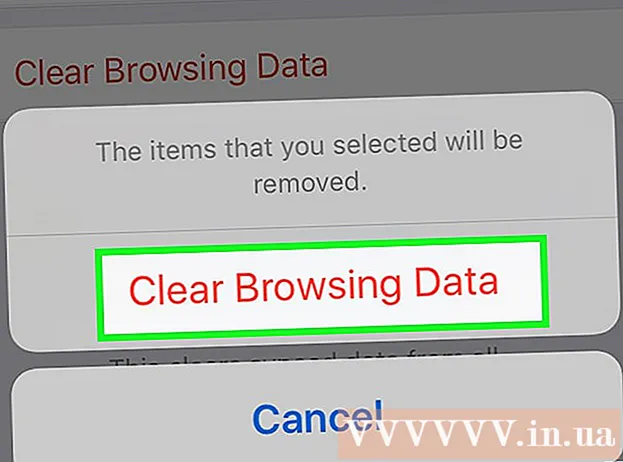Kirjoittaja:
Randy Alexander
Luomispäivä:
2 Huhtikuu 2021
Päivityspäivä:
1 Heinäkuu 2024
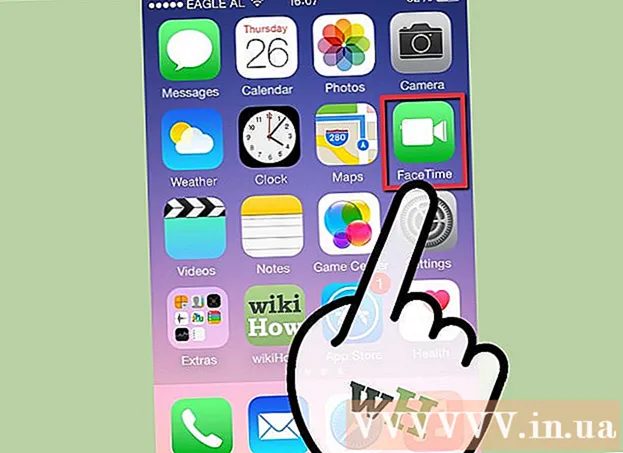
Sisältö
FaceTime on ilmainen Apple-sovellus, jonka avulla voit soittaa videopuheluja ja vastaanottaa videopuheluita muilta FaceTime-käyttäjiltä. Voit käyttää tätä sovellusta pysyäksesi yhteydessä perheen kanssa eri puolilla maata tai ystävien kanssa kadulla. Voit määrittää FaceTimen nopeasti iPhone 4: ssä tai uudemmassa tai iPad 2: ssa tai uudemmassa. Seuraa tätä opasta nähdäksesi miten.
Askeleet
Tapa 1/2: Määritä iPad / iPhone
Avaa asetukset. Napsauta Asetukset-kuvaketta laitteen aloitusnäytössä päästäksesi asetuksiin.

Napsauta FaceTime. Saatat joutua vierittämään Asetukset-luettelossa alaspäin löytääksesi FaceTimen.
Napsauta "Käytä Apple ID: täsi FaceTimeen". Voit ottaa käyttöön Käytä mobiilidataa -asetuksen, jos aiot soittaa FaceTime-puheluja käyttämättä Wi-Fi-verkkoa.

Anna Apple ID ja salasana. Jos sinulla ei vielä ole Applle-tiliä, napsauta "Luo uusi Apple ID" saadaksesi ilmaisen tilin. Napsauta nyt Kirjaudu sisään.
Valitse FaceTimeen liitettävä sähköpostiosoite. Jos olet määrittelemässä iPhonea tai olet jo määrittänyt iPhonen FaceTimella, puhelinnumerosi tulee näkyviin. Jos ei, näet vain Apple ID: hen liittyvän sähköpostiosoitteen. Voit valita jäljellä olevat osoitteet tai poistaa niiden valinnan. Napsauta Seuraava jatkaaksesi.

Lisää muut sähköpostiosoitteet. Jos sinulla on vain yksi Apple ID, mutta haluat, että useat käyttäjät voivat käyttää FaceTimeä laitteessaan, voit lisätä sähköpostiosoitteen napsauttamalla Lisää sähköposti -linkkiä. Tämä sähköpostiosoite liitetään Apple ID: siisi ja sitä käytetään puheluiden vastaanottamiseen FaceTimessa.- Tämä on erityisen hyödyllistä perheille, jotka jakavat Apple ID: n, mutta haluavat käyttää FaceTimeä useilla laitteilla.
Ota FaceTime käyttöön. Jos sinulla ei ole FaceTime-toimintoa, kytke päälle FaceTime-kytkin. Saatat joutua odottamaan jonkin aikaa.
Aloita FaceTimen käyttö. FaceTime on nyt käytössä, ja joku muu voi ottaa sinuun yhteyttä valitsemallasi sähköpostiosoitteella. mainos
Tapa 2/2: Mac-asennus
- Selvitä, mitä Mac-versiota käytät. Voit tehdä tämän napsauttamalla vasemmassa yläkulmassa olevaa omenaa. Jos näet 10.7, FaceTime on asennettu.
- Jos FaceTimeä ei ole asennettu, avaa App Store. Tällä hetkellä FaceTimen hinta on 0,99 dollaria.
- Nyt sinulla on FaceTime. Avaa sovellus.
- Sinun on annettava Apple ID ja salasana.
- Aloita FaceTime-sovelluksen käyttö! mainos
Neuvoja
- FaceTime-asetukset-näytön Soittajan tunnus -osiossa voit valita lähtevän puhelun FaceTimessa puhelinnumeroksi tai valita sähköpostiosoitteen.
- Jos et voi tarkistaa, onko Mac-tietokoneellasi 10.7 Lion, napsauta oikeassa yläkulmassa olevaa suurennuslasia siirtyäksesi Spotlight-tilaan. Täällä voit etsiä Macista ja nähdä, pystytkö asentamaan FaceTimen.
Varoitus
- Jos aiot käyttää FaceTime-ohjelmaa matkapuhelinverkkosi kanssa, operaattorisi saattaa veloittaa sinua käytetyn tilan mukaan.